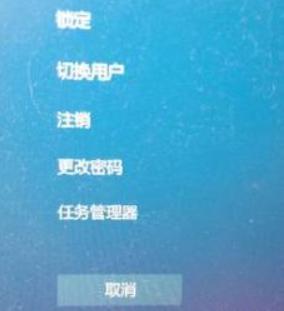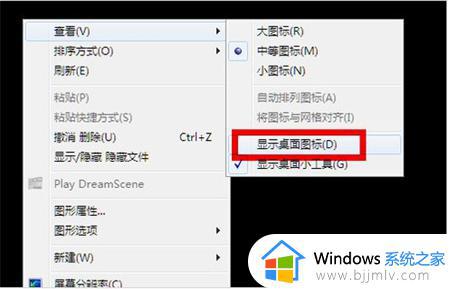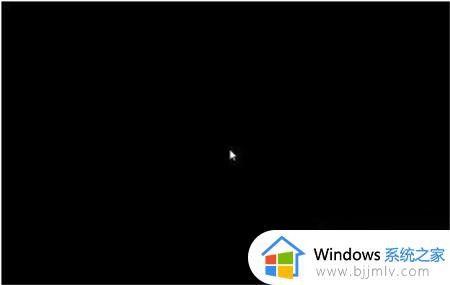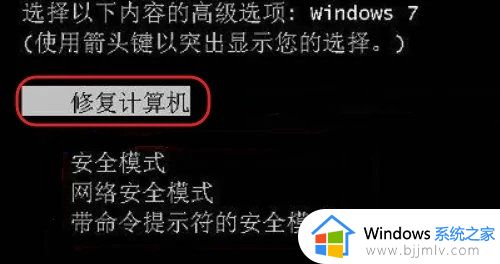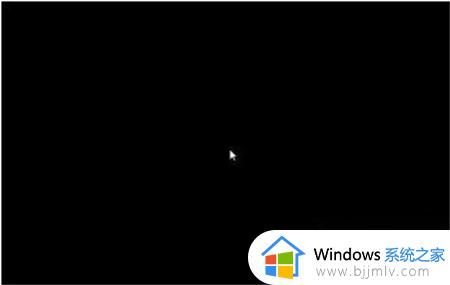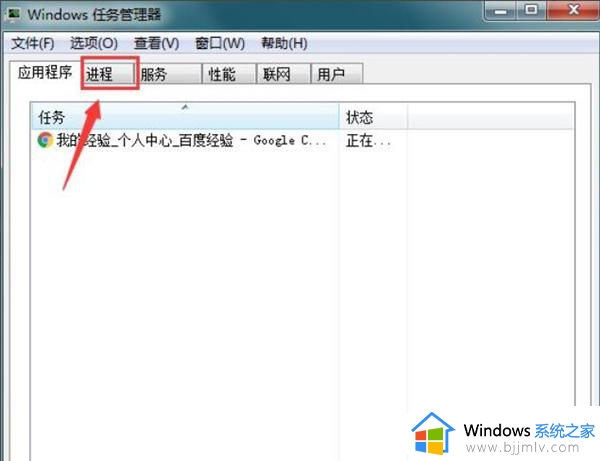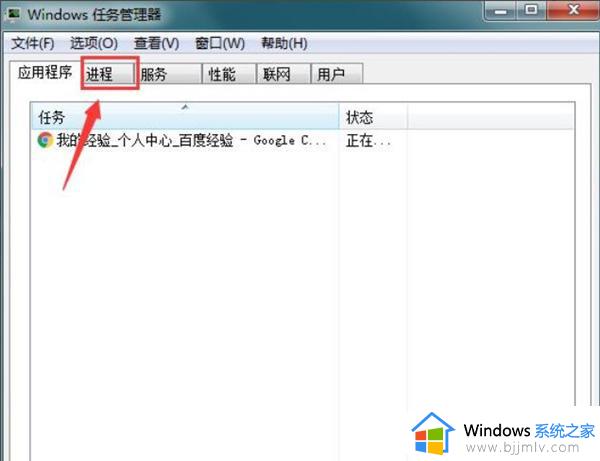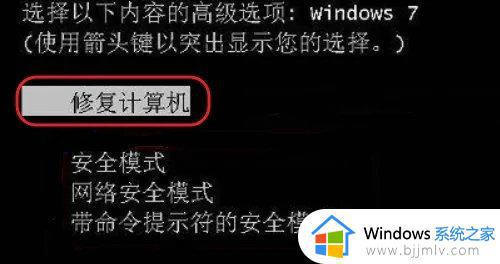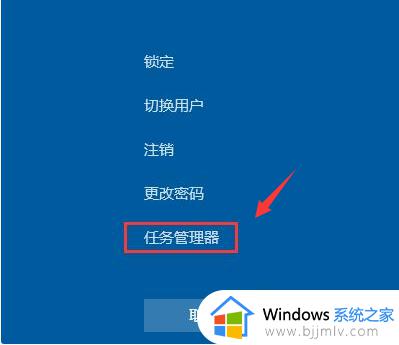win7系统进入后黑屏只有鼠标怎么办 win7进系统之后黑屏只有鼠标解决方法
在使用win7操作系统的小伙伴们可能会遇到这样一个问题:在进入系统后,电脑出现黑屏,只能看到鼠标指针,无法进行其他操作。这可能是由于显示驱动程序问题、系统文件损坏或设置错误所导致的,那么win7系统进入后黑屏只有鼠标怎么办呢?今天小编就给大家介绍一下win7进系统之后黑屏只有鼠标解决方法,快来一起看看吧。
具体方法
一、可以打开任务管理器的情况下
1、遇到这种情况别着急,大家想看看按下“Ctrl+Alt+Delete”,看看能否调出windos高级启动选项,如果可以的话,点击“启动任务管理器”;

2、接着去点击“文件”下的“新建任务(运行)”;

3、然后在创建新任务的对话框里输入“explorer.exe”后就可以重新启动windows资源管理器;
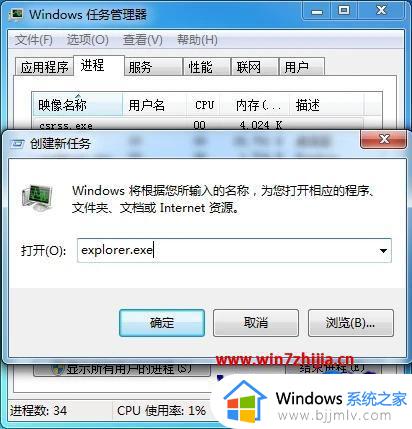
4、如果这时候我们的桌面恢复正常的话,我们还需要进行一个小小的操作,先在开始菜单的文本框里输入“regedit”
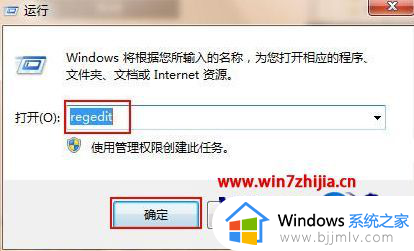
5、这时候我们打开了注册表选项,在这个选项里按照以下顺序来:HKEY_Local_MachineSoftwareMicrosoftWindows NTCurrentVersionWinlogon
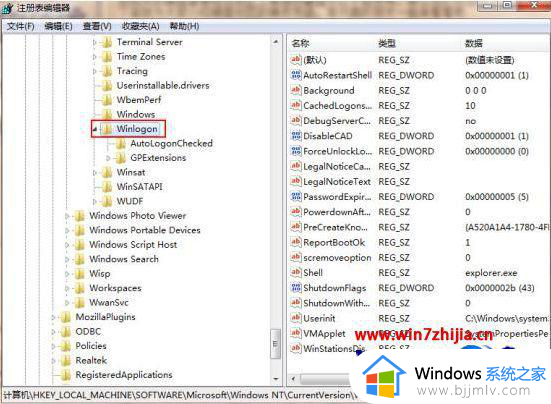
6、找到“winlogon”选项后,鼠标左键单机,然后在右侧的列表里找到“Shell”选项;
7、鼠标右键“Shell”后点击修改,这时候会跳出如同所示的界面,我们把数值数据里的“explorer.exe”删除后点确定就可以
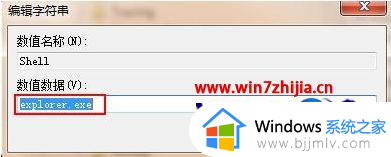
二、无法打开任务管理器的情况下
1、有的时候我们在黑屏的情况下无法打开任务管理器,这时候第一种办法就没用了,我们可以尝试以下的几种办法;
2、会出现这种问题很可能的因为我们系统安装了补丁导致的,然后我们可以重启电脑按F8进入安全模式,将系统还原到之间没安装补丁的状态;
3、如果说上述操作还是无法解决这个问题的话,那基本上就是你的系统出现了问题。这时候我们只有选择去重装系统了,重装系统可以解决你的问题,特别是当你的电脑有重要文件的时候,还是去寻找专业的维修机构解决吧。
以上全部内容就是小编带给大家的win7进系统之后黑屏只有鼠标解决方法详细内容分享啦,不知道怎么操作的小伙伴,就快点跟着小编一起来看看吧,希望可以帮助到大家。